La
Webmail PEC versione Smart consente di visualizzare in un unico punto di accesso tutte le informazioni relative alla casella PEC.
Accedere a
Webmail PEC versione Smart (per maggiori informazioni consultare la
sezione dedicata alle modalità di accesso a Webmail PEC) e cliccare
Impostazioni e poi
Informazioni casella, quindi
- cliccare Casella per visualizzare:
- la tipologia tra Standard, Pro e Premium. Per confrontare le caratteristiche e i costi tra le tipologie Standard, Pro o Premium è disponibile la tabella comparativa;
- lo stato della casella PEC. Per visualizzare gli stati di una casella PEC consultare la guida dedicata;
- la data di attivazione;
- la data di scadenza. IL pulsante Rinnova, visibile esclusivamente se il rinnovo automatico non è attivo, consente di essere collegati alla propria area clienti PEC da cui eseguire il rinnovo (la procedura completa è disponibile consultando la guida dedicata);
- lo stato del rinnovo automatico: attivo o non attivo;
- la percentuale di spazio utilizzato e quello disponibile della casella PEC e dell'archivio (quest'ultimo solo per le caselle PEC di tipologia Pro o Premium) ed eventualmente aumentare lo spazio a esclusione delle caselle PEC su dominio. Per maggiori informazioni consultare la guida Aumento spazio e modifica tipologia:
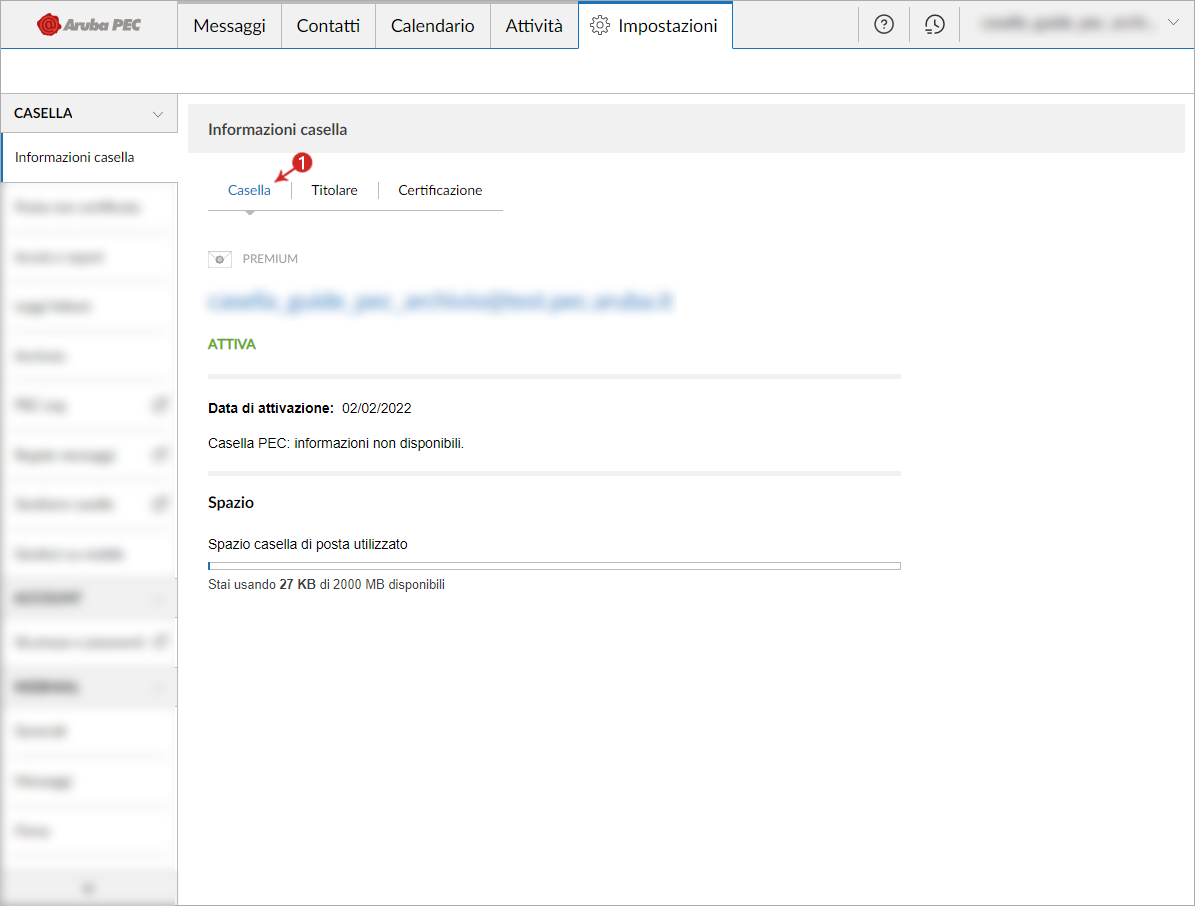
- cliccare Titolare per visualizzare le informazioni del titolare:
L'email e il telefono indicati in questa sezione sono i contatti usati per le comunicazioni di tipo commerciale (es. comunicazioni di attivazione e scadenza casella, solleciti di rinnovo ecc.). Per la modifica di questi dati, accedere all’
area clienti PEC con l'account Aruba (username del tipo
[email protected] e password), come indicato in
questa guida.
Per visualizzare e modificare il numero di cellulare e l'email di riferimento (utilizzati per reimpostare la password, validare alcune operazioni e ricevere eventuali avvisi relativi alla sicurezza) accedere a
Gestione account. Per maggiori informazioni consultare la
guida dedicata;
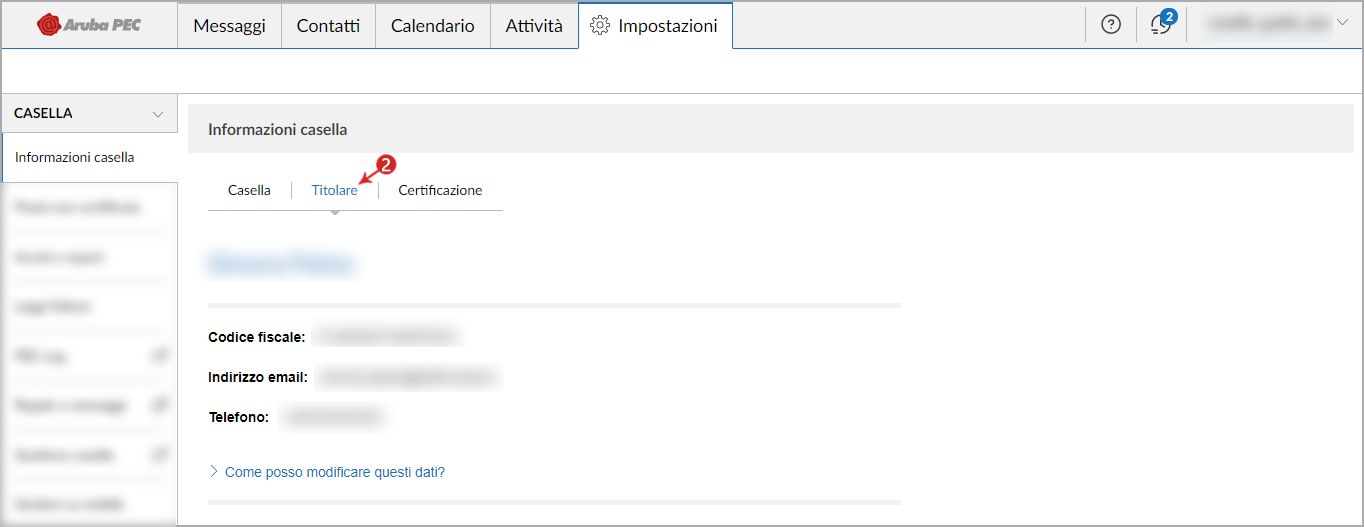
- cliccare Certificazione per scaricare il certificato che attesa la certificazione della casella PEC:
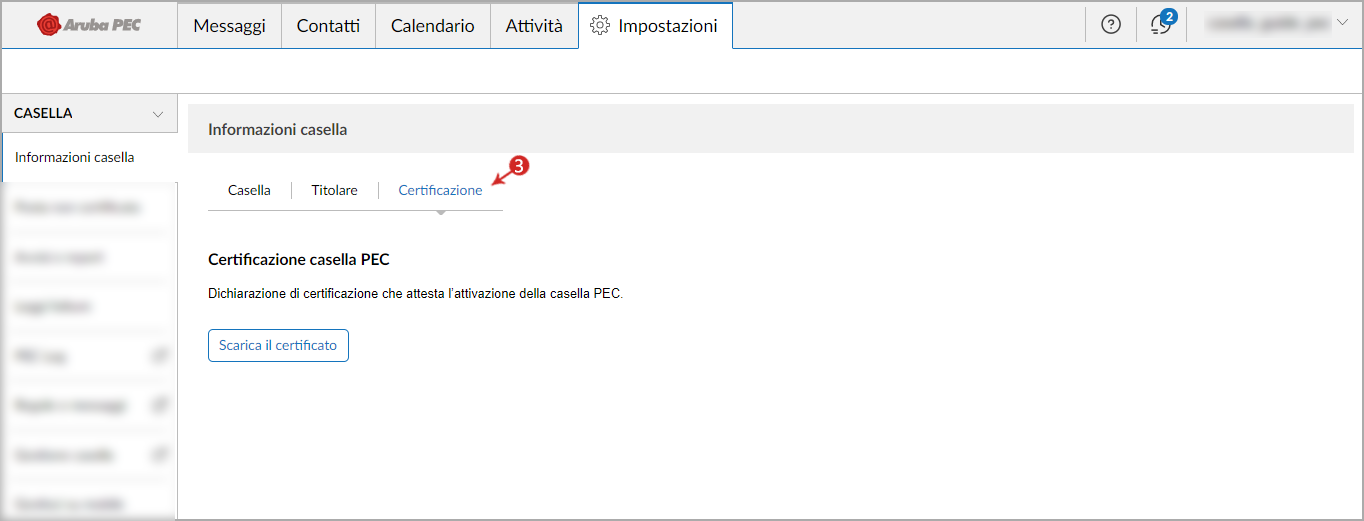
- le stesse informazioni, elencate in precedenza, sono parzialmente visibili anche dal menu utente:
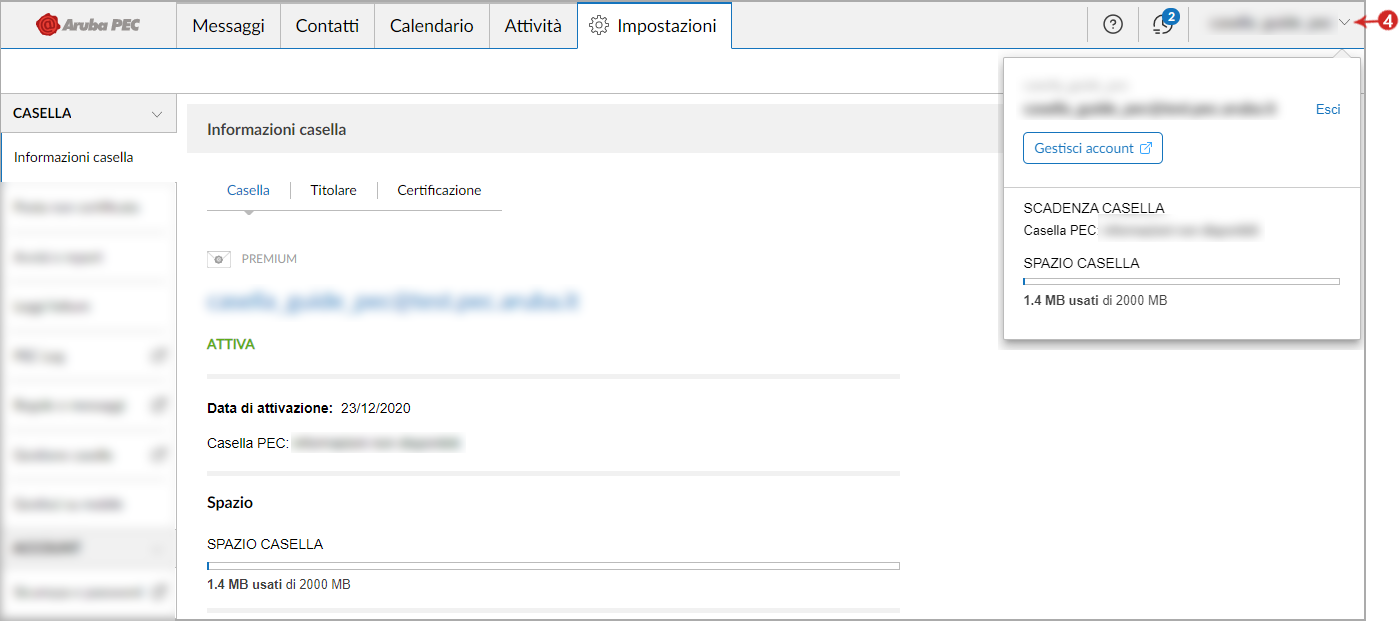
Infine cliccando

è possibile:
- consultare le guide;
- richiedere assistenza. Per maggiori dettagli consultare la guida Come richiedere assistenza;
- inviare un suggerimento:
